Книга: Microsoft Windows SharePoint Services 3.0. Русская версия. Главы 9-16
Ссылки на страницы
Ссылки на страницы
На вики-страницу можно добавить ссылку только на всю страницу целиком, не на отдельную ее часть. Так как вики-страница содержит информацию по определенной теме, пользователям проще искать информацию по этой теме, если на вики-страницах есть прямые ссылки.
В предыдущем разделе вы создали прямую ссылку на еще не существующую вики-страницу, заключив название страницы в двойные прямоугольные скобки. В следующем упражнении вы создадите ссылку на страницу и сделаете так, что ссылка будет отображать не имя страницы, а произвольный текст. Затем вы используетесь страницей Входящие ссылки (Incoming Links), чтобы найти страницы, которые ссылаются на текущую страницу, прежде чем удалить ее.
Совет. Если вы добавляете на вики-страницу содержимое и поднимаете вопрос, на который могут знать ответ другие пользователи, старайтесь вводить текст с прямыми ссылками, т.е. заключая ключевые слова в двойные прямоугольные скобки. Другие посетители вики-страницы смогут ответить на вопрос, щелкнув на прямой ссылке и создав новые вики- страницы.
Откройте узел SharePoint, на котором находится библиотека вики-страниц. В этом упражнении используется узел http://wideworldimporters и вики-библиотека История WideWorldImporters, но вы можете использовать любые другие узлы и библиотеки. Если потребуется, введите имя пользователя и пароль, после чего щелкните ОК.
Убедитесь, что выполнили предыдущие упражнения из этой главы.
1. В области быстрого запуска в группе Документы (Documents) щелкните на ссылке История WideWorldImporters. Откроется домашняя страница этой вики- библиотеки.
2. Щелкните на кнопке Изменить (Edit). Домашняя страница откроется в форме редактирования.
3. В новой строке введите [[Стулья|Места для сидения]] и щелкните ОК. Откроется домашняя страница.
Совет. Если нужно включить в текст квадратные скобки, не создавая ссылки, поставьте перед скобками обратный слэш: [[ или ]].
Слова «Места для сидения» не подчеркнуты пунктирной линией, так как эта ссылка указывает на существующую вики-страницу Стулья, созданную в предыдущем упражнении.
4. Щелкните на ссылке Места для сидения. Откроется вики-страница Стулья.
5. Щелкните на кнопке Входящие ссылки (Incoming Links). Появится список вики-страниц, ссылающихся на страницу Стулья. В данном случае список включена только домашняя страница.
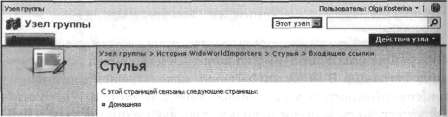
6. Щелкните на ссылке Домашняя (Ноmе), а затем на кнопке Изменить (Edit)
7. В поле Вики-содержимое (Wiki Content) выделите текст [[Стулья|Места для сидения]], нажмите Del и щелкните ОК.
8. В списке Последние изменения (Recent Changes) щелкните на ссылке Стулья, а затем на кнопке Изменить (Edit).
Внимание! Если вики-страница Стулья не включена в список Последние изменения (Recent Changes), щелкните на ссылке Просмотреть Все страницы (View All Pages). Когда библиотека История WideWorldImporters откроется в представлении Все страницы (All Pages), щелкните на ссылке Стулья.
9. Щелкните на кнопке Удалить элемент (Delete Item). Откроется диалоговое окно Internet Explorer.
10. Щелкните ОК, чтобы отправить вики-страницу в Корзину (Recycle Bin).
Внимание! Если перед удалением вики-страницы не удалить ссылки, ведущие на нее, эти ссылки будут подчеркнуты пунктирной линией, показывая, что ссылка ведет на несуществующую вики-страницу, и ее можно создать.
Закройте обозреватель.
- Страницы веб-частей
- Информация заголовочной страницы (Database header)
- Размер страницы базы данных
- Дополнительные национальные кодовые страницы и порядки сортировки
- Фрагменты знаний. Ссылки
- 22.4.9 Несколькоадресные рассылки
- Использование домашней страницы рабочей области для собраний
- Глава 7 Электронные рассылки
- Лекция 11. Ссылки
- 3.1.3. Ссылки
- Может ли посетитель попасть в нужный раздел сайта непосредственно с домашней страницы?
- Настройка домашней страницы




